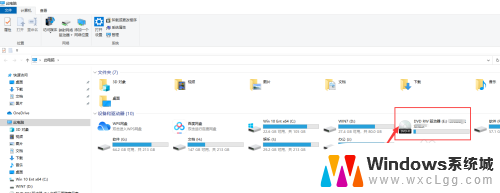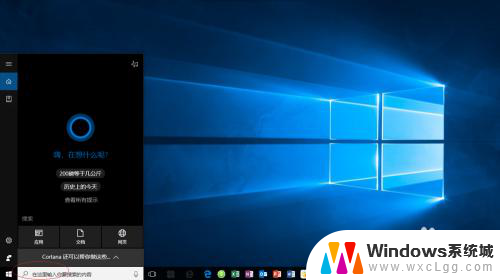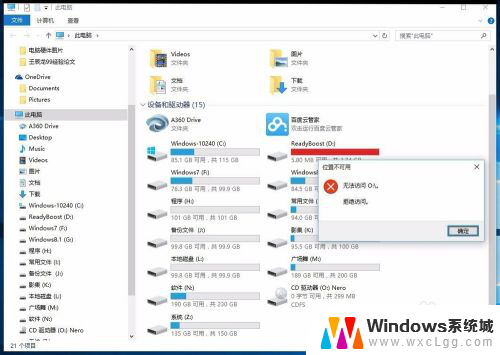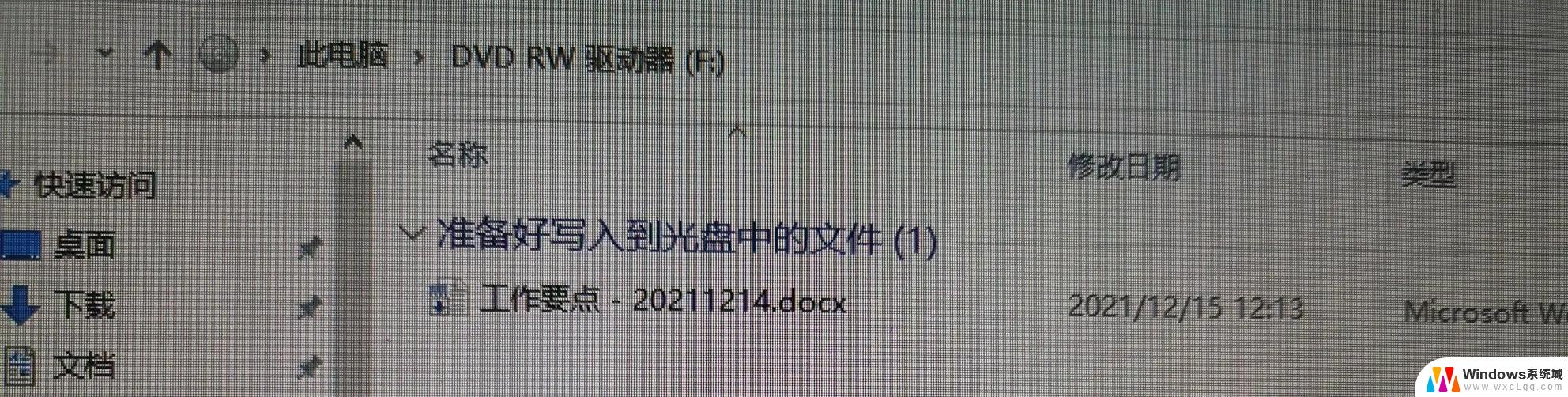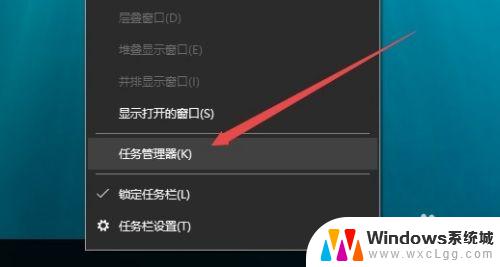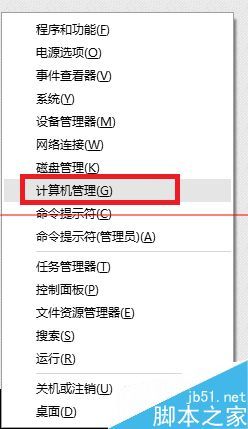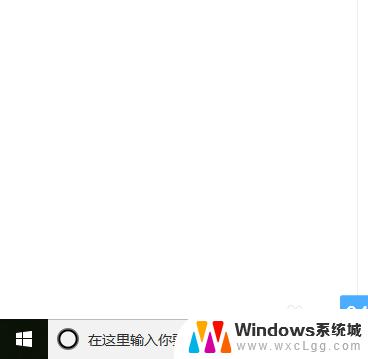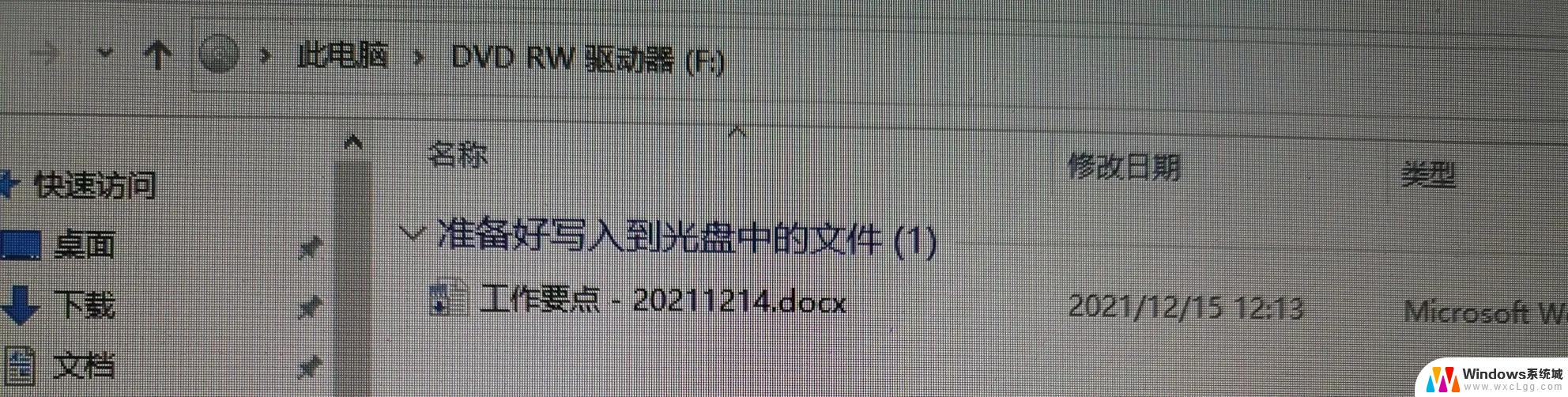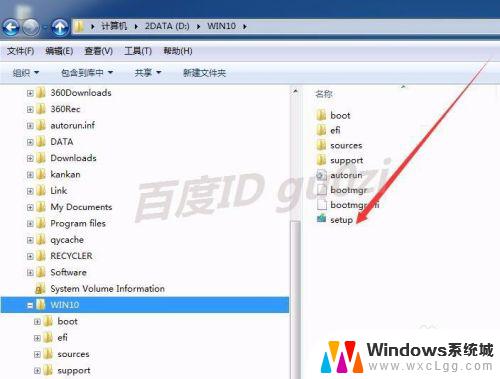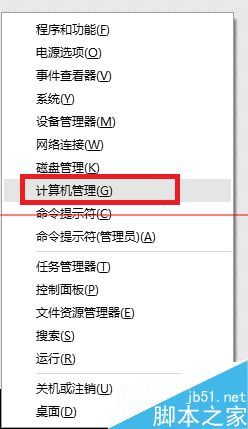win10光驱刻录光盘 Win10系统如何刻录光盘软件
win10光驱刻录光盘,随着科技的不断进步,Win10系统已经成为了许多人使用的首选操作系统,在使用Win10系统的过程中,我们常常会遇到需要刻录光盘的情况。无论是备份重要文件、制作系统安装盘还是烧录音乐光盘,刻录光盘都是一项重要的技能。Win10系统如何刻录光盘呢?幸运的是我们可以通过使用一些专业的刻录光盘软件来轻松完成这一任务。本文将介绍一些Win10系统下常用的刻录光盘软件,帮助大家更好地了解和应用这些工具。无论您是刚刚接触刻录光盘的新手,还是希望提升技能的老手,本文都将为您提供有用的信息和指导。
具体方法:
1.打开需要刻录的文件夹,选择需要刻录的文件,点击工具栏里面的“刻录”按钮
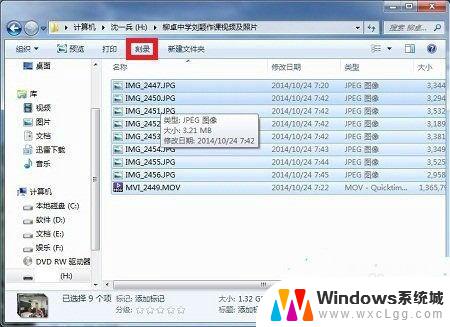
2.在新打开的刻录窗口中点击“刻录到光盘”
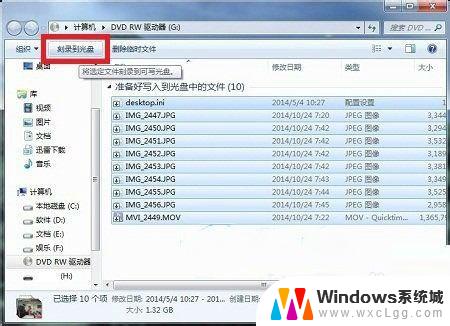
3.在新打开的刻录到光盘窗口中,光盘标题中输入你要命名的光盘名称。然后进入下一步
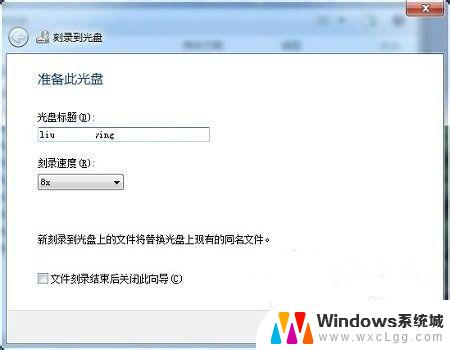
4.进入到刻录进度界面,这一步时间会比较长。数据越大所需要的时间也越久,耐心等进度条走完。
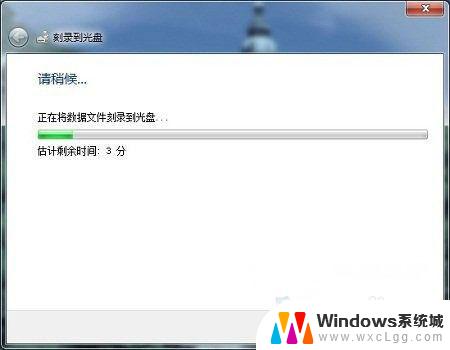
5.进度完成后就会提示你您已经将文件刻录到光盘,我们点击完成。这时光驱就会自动弹出已经刻录好的光盘,到这里你的光盘就算刻录完成啦!
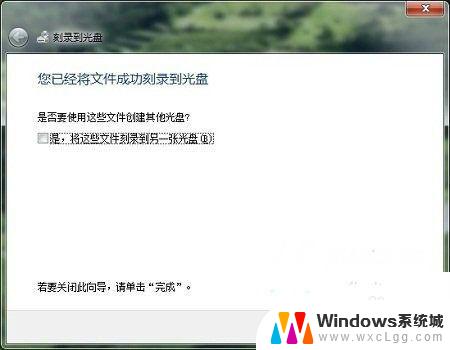
以上是Win10光驱刻录光盘的全部内容,需要的用户可以根据小编的步骤进行操作,希望这能帮助到大家。